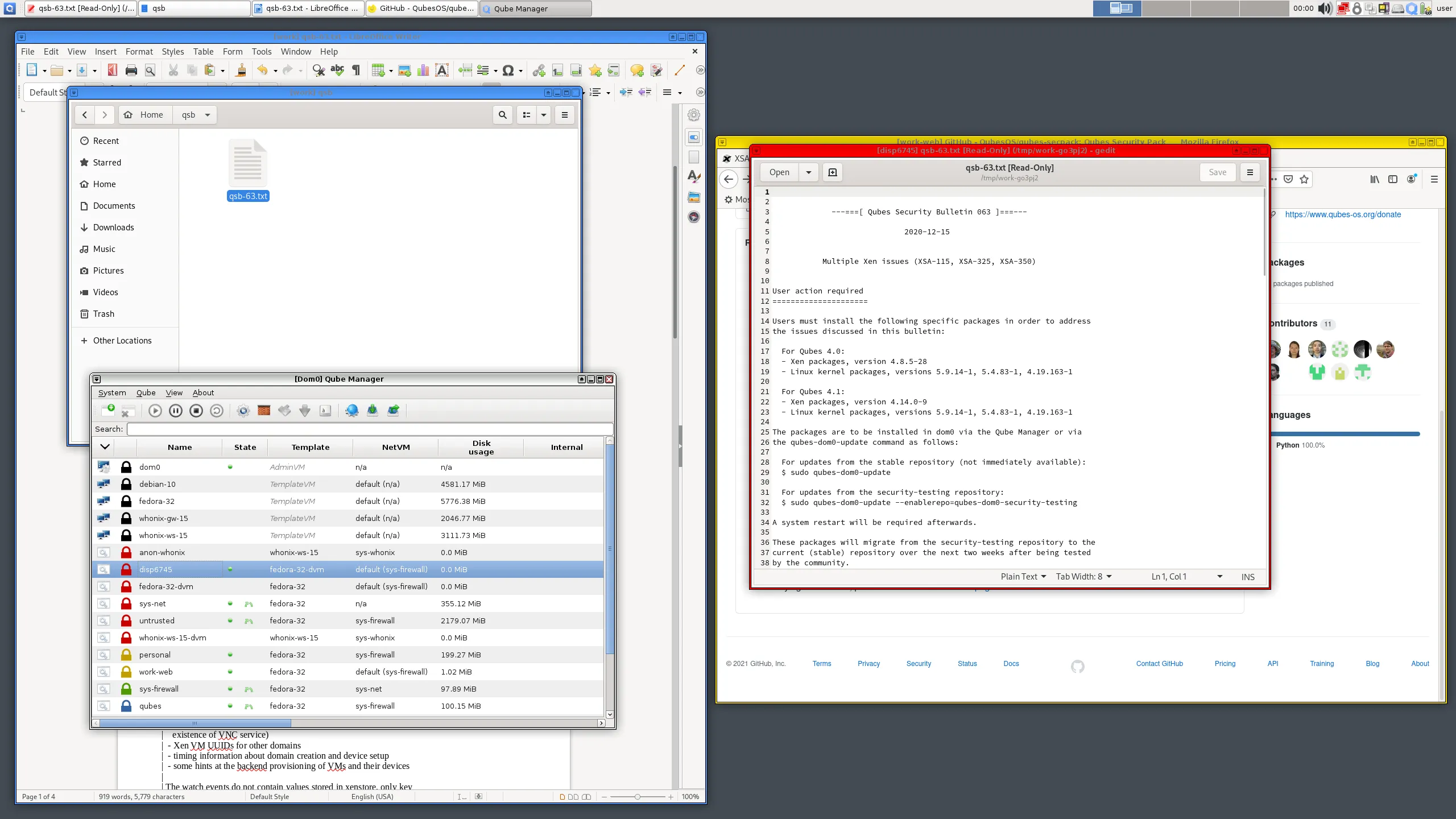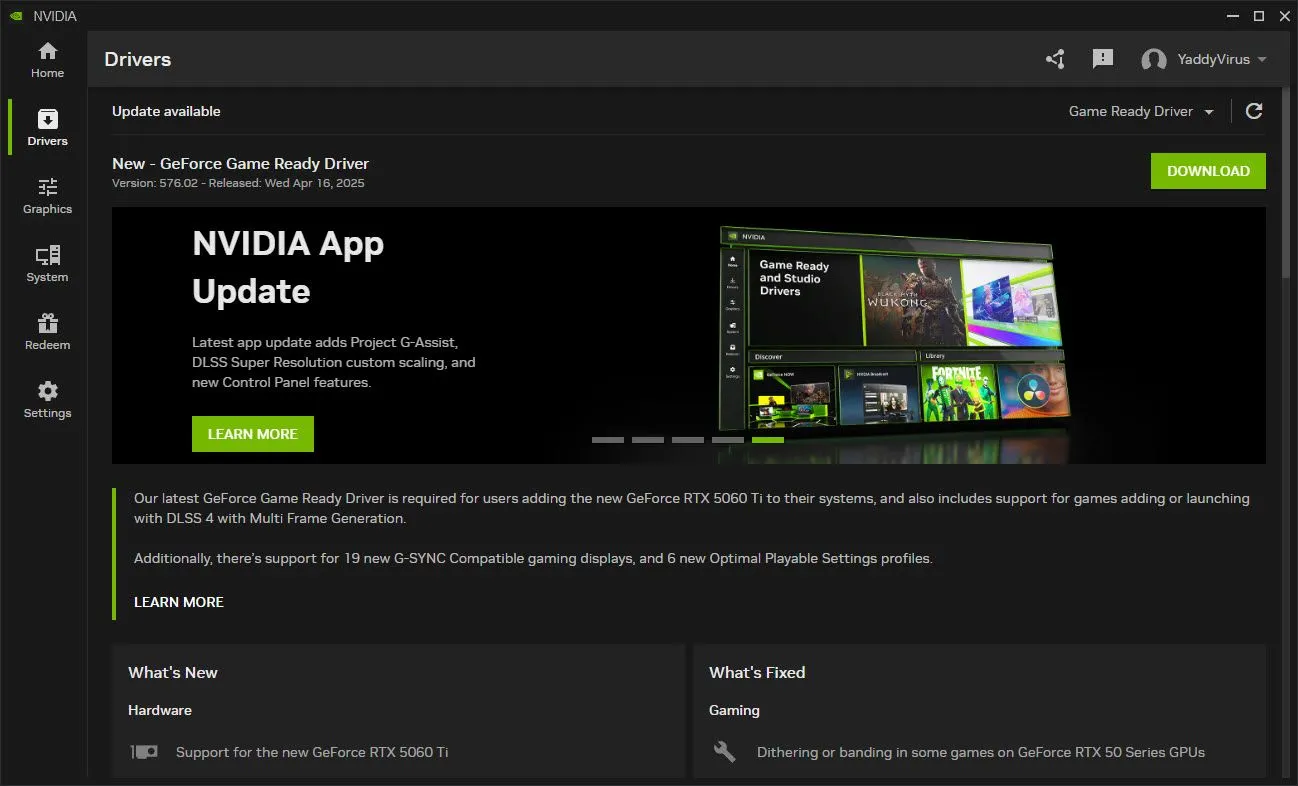Có lẽ bạn tin rằng một mật khẩu đủ mạnh là đủ để bảo vệ tài khoản email của mình khỏi những kẻ xâm nhập. Tuy nhiên, sự thật là mật khẩu, dù phức tạp đến mấy, cũng chưa bao giờ là giải pháp bảo mật hoàn hảo. Hơn nữa, nếu một cài đặt quan trọng bị vô hiệu hóa, đó có thể là cơ hội vàng cho tin tặc tấn công – và biến ngày của bạn thành thảm họa.
Mật khẩu không còn đủ: Vai trò của MFA trong bảo vệ tài khoản khỏi tin tặc
Hãy tin hay không, mật khẩu chính là điểm yếu cố hữu của internet. Những mật khẩu dễ nhớ mà người dùng thường sử dụng không hề an toàn, trong khi mật khẩu phức tạp lại rất khó nhớ. Điều này khiến chúng ta mắc kẹt trong tình huống: hầu hết các mật khẩu bạn dùng hàng ngày, như mật khẩu hộp thư điện tử, đều không thực sự an toàn.
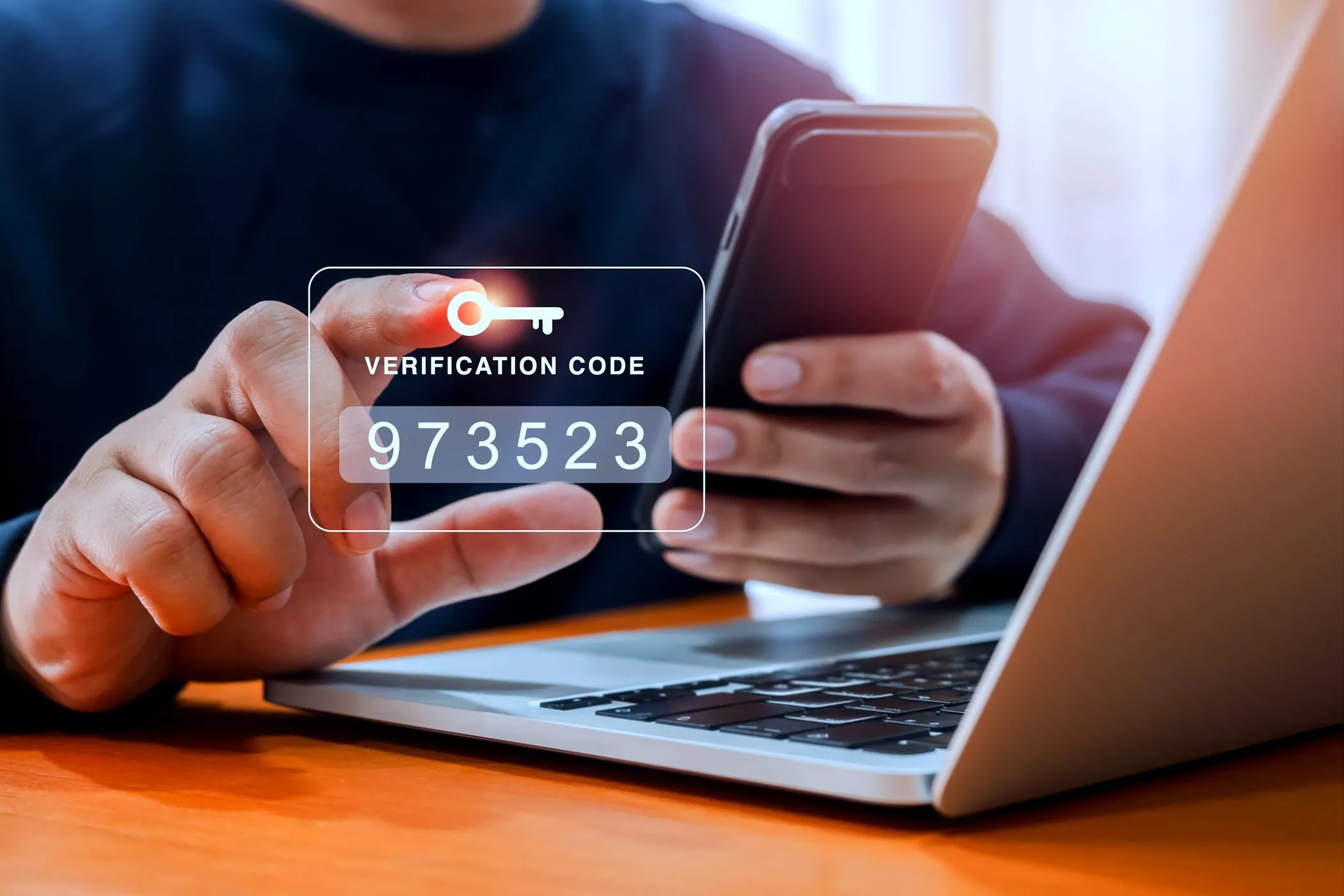 Người đàn ông nhập mã xác thực hai yếu tố trên điện thoại thông minh để bảo vệ tài khoản email
Người đàn ông nhập mã xác thực hai yếu tố trên điện thoại thông minh để bảo vệ tài khoản email
Với tốc độ xử lý của máy tính ngày càng nhanh, việc tấn công dò mật khẩu (brute-force) không còn là vấn đề lớn. Tin tặc thường nghiên cứu kỹ lưỡng mục tiêu của mình, giúp quá trình đoán mật khẩu trở nên dễ dàng hơn. Mật khẩu tài khoản cũng thường xuyên bị rò rỉ trong các vụ vi phạm dữ liệu, và vì nhiều người có xu hướng sử dụng cùng một mật khẩu cho nhiều tài khoản trực tuyến, điều này khiến hàng loạt tài khoản gặp rủi ro chỉ từ một vụ rò rỉ duy nhất.
Chúng ta không thể loại bỏ hoàn toàn mật khẩu. Tuy nhiên, chúng không phải là phương tiện xác thực an toàn nhất và cần có thêm các lớp xác minh bổ sung. Đây là lúc Xác thực đa yếu tố (MFA – Multi-Factor Authentication) phát huy tác dụng. Thông thường, MFA hoạt động bằng cách gửi mã xác thực dùng một lần (OTP) đến một tài khoản hoặc thiết bị khác mà bạn sở hữu. Các ứng dụng xác thực (Authenticator apps) có thể tạo ra các mã này và được bảo vệ tốt hơn trước các cuộc tấn công tráo SIM (SIM-swapping), trong khi 2FA qua SMS tuy phổ biến nhưng không được đánh giá cao về mức độ bảo mật.
Về cơ bản, MFA khóa tài khoản của bạn bằng nhiều “yếu tố” khác nhau. Trong hầu hết các trường hợp, các yếu tố này là “thứ bạn biết” (ví dụ: mật khẩu của bạn) và “thứ bạn có” (ví dụ: điện thoại của bạn, nơi nhận hoặc tạo mã OTP). Đây được gọi là xác thực hai yếu tố (2FA – Two-Factor Authentication) và là hình thức MFA phổ biến nhất bạn sẽ gặp trên internet. Việc phải nhập một mã phụ trong quá trình đăng nhập mà chỉ bạn mới có quyền truy cập sẽ giảm đáng kể rủi ro nếu tin tặc lấy được mật khẩu của bạn. Bất kể chúng có được mật khẩu từ một vụ rò rỉ dữ liệu hay một cuộc tấn công lừa đảo (phishing), chúng vẫn sẽ cần mã OTP. Các mã này khó lấy được hơn nhiều trừ khi tin tặc có quyền truy cập vật lý vào điện thoại của bạn.
Hướng dẫn kích hoạt Xác thực đa yếu tố (MFA) cho tài khoản Email của bạn
Hầu hết các dịch vụ email đã bắt buộc hoặc sẽ thường xuyên nhắc nhở bạn thiết lập MFA. Các bước để bật MFA khác nhau tùy thuộc vào nhà cung cấp email bạn đang sử dụng, nhưng nhìn chung, bạn sẽ tìm thấy cài đặt MFA nằm trong phần cài đặt bảo mật và quyền riêng tư của tài khoản.
Dưới đây là hướng dẫn nhanh để kích hoạt 2FA trên một số dịch vụ email phổ biến nhất:
Kích hoạt 2FA trên Gmail
Bật 2FA trên Gmail chỉ đơn giản là cập nhật cài đặt tài khoản Google của bạn.
- Truy cập Tài khoản Google của bạn, đăng nhập và nhấp vào tab Bảo mật.
- Cuộn xuống và nhấp vào Xác minh 2 bước. Bạn có thể được yêu cầu đăng nhập lại.
- Chọn tùy chọn đăng nhập phù hợp nhất với nhu cầu của bạn.
Mặc dù Google có thể gửi mã OTP cho bạn qua SMS, chúng tôi khuyến nghị bạn cài đặt Google Authenticator để tạo mã OTP cục bộ trên thiết bị của mình. Ứng dụng này có sẵn trên cả Android và iOS và có thể hoạt động cho các dịch vụ khác nữa.
Kích hoạt 2FA trên Outlook.com
Bạn cũng có thể thiết lập bảo vệ 2FA trên Outlook.com. Lưu ý rằng điều này khác với ứng dụng Outlook client trên máy tính của bạn.
- Truy cập trang tài khoản Microsoft của bạn, sau đó vào mục Bảo mật.
- Chọn tùy chọn Xác minh hai bước, sau đó chọn Bật xác minh hai bước, và nhấn Tiếp theo để tiếp tục.
- Từ đây, bạn có thể thiết lập ứng dụng xác thực để hoạt động với Outlook.com.
Các phương thức 2FA khác được thiết lập bằng tài khoản email và số điện thoại được liên kết với tài khoản của bạn.
Kích hoạt 2FA trên Proton Mail
Thực hiện các bước sau để bật 2FA trên Proton Mail.
- Truy cập vào bảng điều khiển Proton Mail của bạn, đăng nhập và nhấp vào tab Tài khoản và Mật khẩu.
- Trong phần Xác thực hai yếu tố, bật thanh trượt Ứng dụng xác thực.
- Bạn sẽ được hiển thị một mã QR. Quét mã này bằng Google Authenticator để kích hoạt 2FA.
Ngày nay, chúng ta có nhiều tài khoản trực tuyến hơn bao giờ hết, điều này đồng nghĩa với khả năng bị lộ thông tin cao hơn. Với các vụ vi phạm dữ liệu diễn ra liên tục, việc dành một chút thời gian để bảo vệ tài khoản của bạn bằng xác thực đa yếu tố là một cách nhanh chóng và dễ dàng để tăng cường bảo vệ cho các tài khoản của bạn. Hãy chủ động bảo vệ dữ liệu cá nhân của bạn ngay hôm nay!